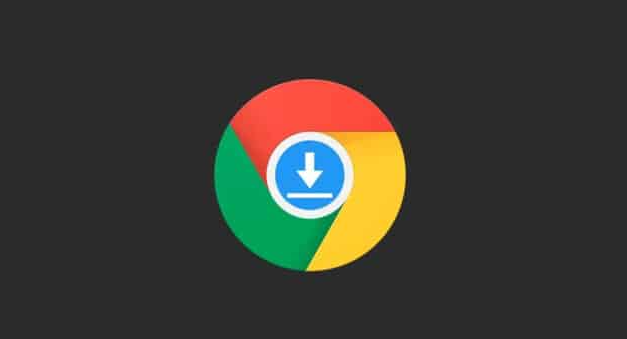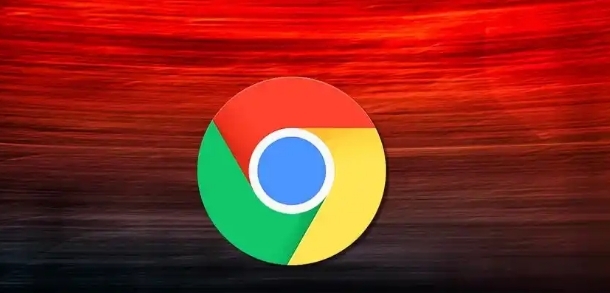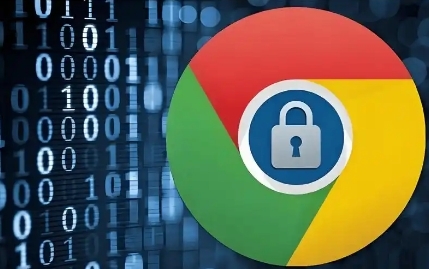1. 启用下载监控:打开Chrome设置页面(chrome://settings/),进入“高级”→“系统”→“下载”,勾选“下载前询问每个文件的保存位置”选项并确认,手动测试大文件下载观察是否弹出提示框。
2. 检查网络连接稳定性:在Chrome浏览器中,点击右上角的“三个点”图标,选择“设置”,进入“高级”设置选项,找到“网络”部分,点击“更改代理服务器和网络设置”。在这里可查看网络连接状态,若网络不稳定或出现中断,可能导致下载任务异常终止。可尝试重启路由器或切换网络,如从Wi-Fi切换到移动数据网络,然后重新发起下载任务,看是否能正常完成下载。
3. 调整网络带宽限制:如果网络带宽被其他设备或程序占用过多,也可能影响Chrome浏览器的下载。打开系统的网络管理界面(在Windows系统中可通过控制面板进入),查看当前网络带宽分配情况,适当限制其他设备的网络使用或关闭一些占用带宽较大的后台程序,如在线视频播放、大文件上传等,确保Chrome浏览器有足够的带宽进行下载。
4. 生成异常报告:当下载任务出现异常时,Chrome浏览器通常会自动记录相关信息。接着,打开浏览器的“下载内容”页面,右键点击异常的下载任务,选择“详细信息”或“查看详细信息”选项。
5. 检查防火墙与杀毒软件:进入防火墙或杀毒软件的设置界面,查看是否有拦截Chrome下载的规则。若存在限制,可添加Chrome至白名单或暂时禁用相关防护功能。
6. 清理缓存与重置路径:按`Ctrl+Shift+Del`打开清除对话框,选择“全部时间”并勾选“缓存图像和文件”,点击“清除数据”。重启浏览器后重新尝试下载,避免缓存数据导致冲突。进入`chrome://settings/download`,点击“保存文件的位置”右侧的“更改”按钮,将路径改为空间充足的磁盘(如D盘)。若路径包含中文或特殊字符,需改为英文路径(如`D:\Downloads`)。
7. 禁用扩展与更新浏览器:进入`chrome://extensions/`页面,禁用所有扩展后重新下载。若问题解决,逐个启用扩展以定位冲突项(如广告拦截插件可能干扰下载脚本)。点击浏览器右上角三个点→“帮助”→“关于Google Chrome”,自动检查并安装最新版本。旧版本可能存在兼容性问题或Bug,更新后重启浏览器。